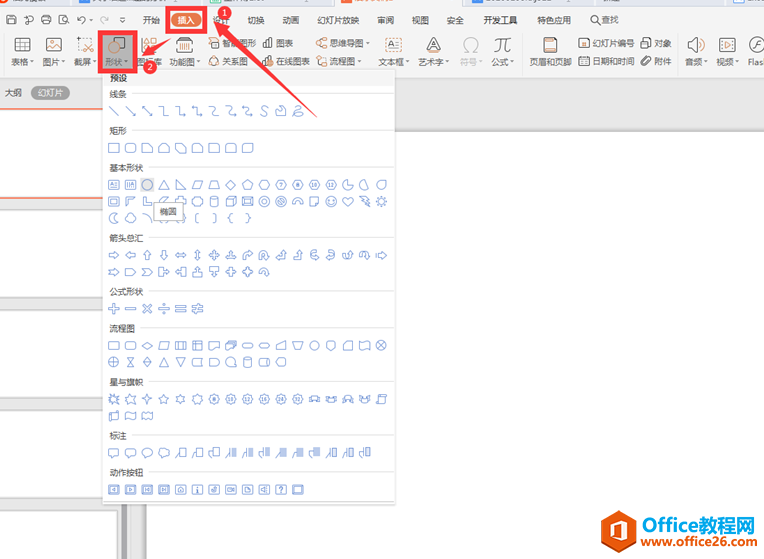在PowerPoint 2016中制作图表是非常容易的,切换到“插入”选项卡,点击工具栏上的“图表”,再选择一个图表类型,点击“确定”就可以了。默认情况下,我们会得到一个简单的图表。
如果嫌默认的图表不够个性,可以通过改变图表的颜色,添加更多的图表元素,以及添加特效来改变。方法很简单,选中图表后,切换到“图表工具-设计”选项卡,在工具栏中即可改变图表颜色,添加图表元素等。切换到“图表工具-格式”选项卡,选择“形状效果”就可以为图表添加特效了。
经过上面的操作,即可完成图表的第一次变形了。
powerpoint如何设计幻灯片主题?
当你在公司讲解某个产品或公司企业文化的时候一个好的PPT背景很重要,那么要怎样做才能做好PPT呢?对于新手来说还是有一定难度,怎么办?不用担心接下来小编举例简单的例子告诉大家powerpoint设计幻灯片主题的方法。 powerpoint设计幻灯片主题教程 打开ppt2013,创建一个空白演示文稿。 鼠标
我们甚至可以改变柱形的形状,比如变成向上的箭头。首先切换到“插入”选项卡中,点击“形状”,选择绘制某个你想要的形状,比如小编这里绘制的是个向上的箭头。
选中绘制的图形,按Ctrl C键复制,然后再点击选中柱形,再按Ctrl V键粘贴,看看,柱形图表是不是完成了第二次华丽的变形。
PowerPoint 2016幻灯片搜索功能 快速从其他已有PPT中抽取可用的
当我们制作了大量的PPT之后,会发现有许多PPT中的部分内容是可以重复利用的。不过这些散落在不同PPT中的素材,如果一一打开文件并复杂粘贴,那工作量太浩大了。其实PowerPoint 2016提供了强大的幻灯片搜索功能,可以快速从其他已有PPT中抽取可用的幻灯片。 在PowerPoint 2016中新建一个PPT,然后





![[word流程图的使用指南]](http://img.01xitong.com/c6b88f57-6ea2-4d0e-9530-8ebffd789558.jpg)